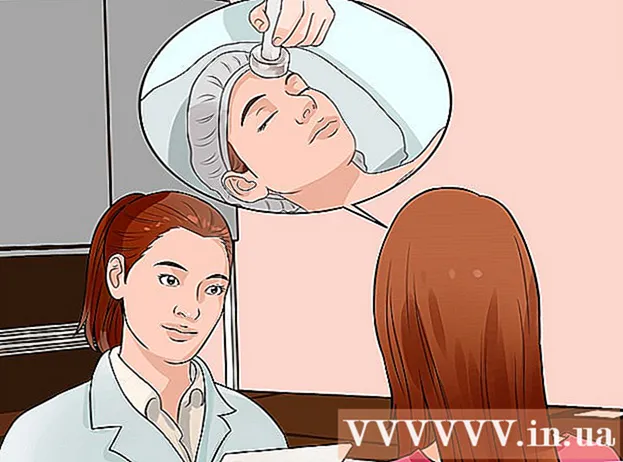लेखक:
Lewis Jackson
निर्माण की तारीख:
5 मई 2021
डेट अपडेट करें:
1 जुलाई 2024

विषय
इस लेख में, wikiHow आपको अपने राउटर पर फ़ायरवॉल पोर्ट खोलने या विंडोज कंप्यूटर पर फ़ायरवॉल के माध्यम से मार्गदर्शन करेगा। डिफ़ॉल्ट रूप से, फ़ायरवॉल में मुख्य पोर्ट घुसपैठ को रोकने के लिए बंद हैं, पोर्ट खोलने से आपको डिवाइस और राउटर के बीच, प्रोग्राम और डिवाइस के बीच कनेक्शन की समस्याओं को हल करने में मदद मिल सकती है, हालांकि नेटवर्क और कंप्यूटर हमलों के जोखिम को भी बढ़ाता है।
कदम
विधि 1 की 3: राउटर पर फ़ायरवॉल पोर्ट खोलें
. स्क्रीन के निचले बाएँ कोने में Windows लोगो पर क्लिक करें।
. स्क्रीन के ऊपरी बाएँ कोने में Apple लोगो क्लिक करें।
- याद रखें, मैक फ़ायरवॉल डिफ़ॉल्ट रूप से अक्षम है। यदि आपके पास फ़ायरवॉल सक्षम नहीं है, तो इस प्रक्रिया की आवश्यकता नहीं है।

क्लिक करें सिस्टम प्रेफरेंसेज (सिस्टम अनुकूलन)। यह Apple ड्रॉप-डाउन मेनू में है।
क्लिक करें सुरक्षा और गोपनीयता (सुरक्षा और गोपनीयता)। इस विकल्प में सिस्टम वरीयताएँ विंडो के शीर्ष पर एक घर के आकार का आइकन है।

टैब पर क्लिक करें फ़ायरवॉल (फ़ायरवॉल)। यह टैब सिक्योरिटी एंड प्राइवेसी विंडो में सबसे ऊपर है।
फ़ायरवॉल मेनू अनलॉक करें। पैडलॉक आइकन पर क्लिक करें, मैक व्यवस्थापक पासवर्ड दर्ज करें और क्लिक करें अनलॉक (अनलॉक)।

क्लिक करें फ़ायरवॉल विकल्प (फ़ायरवॉल विकल्प)। यह फ़ायरवॉल पेज के दाईं ओर है।
बटन को क्लिक करे +. आप पृष्ठ के मध्य में, विंडो के नीचे अपना विकल्प देखेंगे।
एक आवेदन चुनें जो आपको फ़ायरवॉल को बायपास करने की अनुमति देता है। बस इसे चुनने के लिए आवेदन पर क्लिक करें।
क्लिक करें जोड़ना (अधिक)। यह बटन विंडो के नीचे है। यह प्रोग्राम को फ़ायरवॉल अपवाद सूची में जोड़ देगा।
एप्लिकेशन नाम के आगे प्रदर्शित "आने वाले कनेक्शन की अनुमति दें" डायलॉग बॉक्स को जांचना न भूलें। यदि आपको यह डायलॉग बॉक्स एप्लिकेशन नाम के दाईं ओर नहीं दिखता है, तो कुंजी दबाए रखें नियंत्रण और एप्लिकेशन नाम पर क्लिक करें, फिर टिक करें आने वाले कनेक्शन की अनुमति दें.
क्लिक करें ठीक. यह सेटिंग्स को बचाएगा और एप्लिकेशन को फ़ायरवॉल को बायपास करने की अनुमति देगा। विज्ञापन
सलाह
- एक सामान्य नियम के रूप में, अधिकांश एप्लिकेशन टीसीपी पोर्ट का उपयोग करते हैं। वीडियो गेम जैसे समय के प्रति संवेदनशील कार्यक्रम यूडीपी या टीसीपी पोर्ट का उपयोग कर सकते हैं।
चेतावनी
- गेट खोलते समय सावधान रहें। गलत पोर्ट खोलने से आपके कंप्यूटर की सुरक्षा प्रभावित हो सकती है और वायरस और अन्य खतरनाक गतिविधियों जैसे हैकर्स का खतरा बढ़ सकता है।